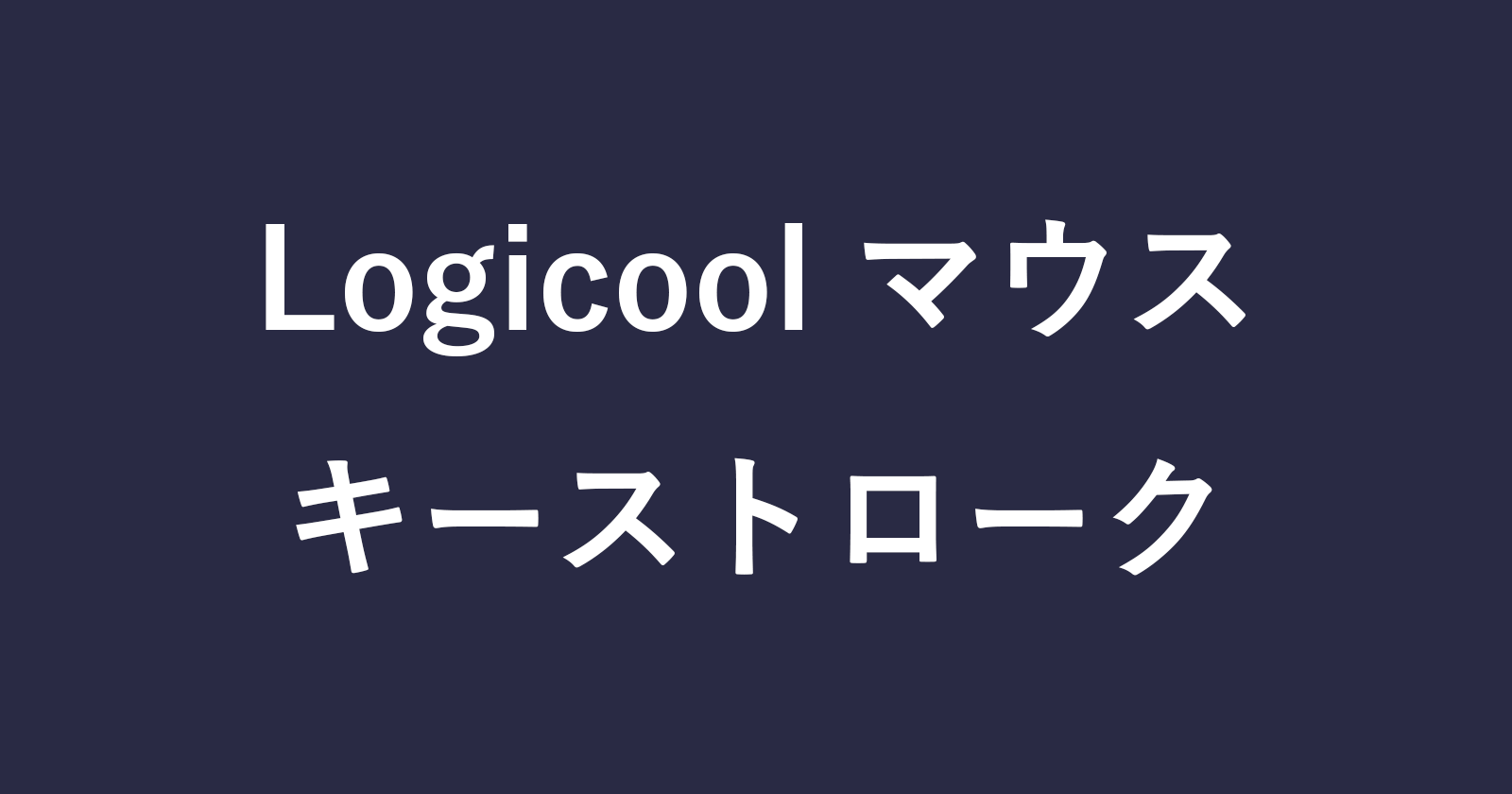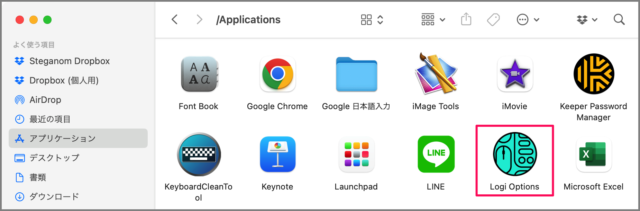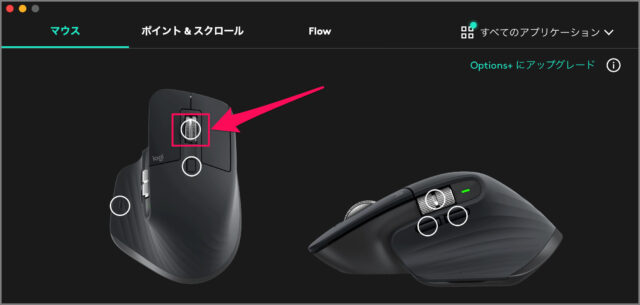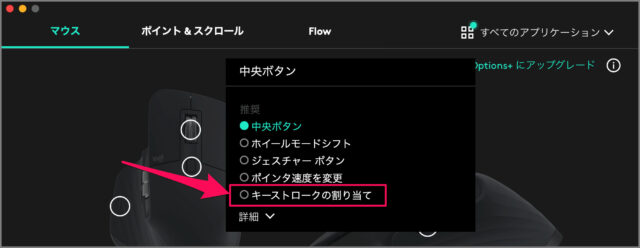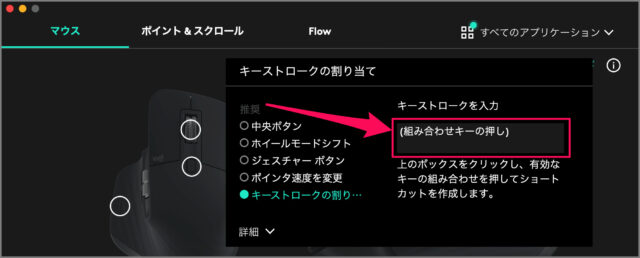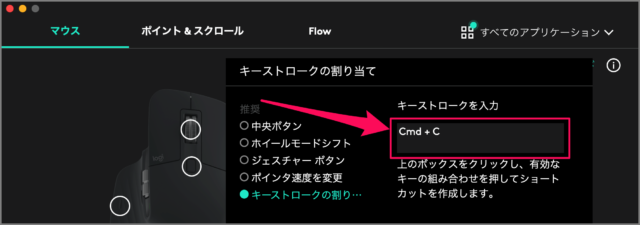目次
MacでLogicoolマウスのボタンにキーストローク(ショートカットキー)を割り当てる方法を紹介します。
Logicoolのマウスには「左クリック」「右クリック」のほかにいくつかのボタンが用意されています(モデルによって異なります)。これらのボタンによく使うショートカットキー(例えば、コピー「command +c」)を割り当てておくと、キーボードに手を伸ばさなくてもいいので、大変便利です。
ここでは管理人が愛用しているロジクールのマウス「MX Master 3」を例にとって、マウスのボタンにキーストロークを割り当てる方法を紹介します。
Logicool マウスのキーストローク割り当てを設定する方法は?
Mac で Logicool マウスのキーストローク割り当てを設定する方法は次の手順です。
-
[Logicool Options] を起動する
Finder の [アプリケーション] フォルダから アプリ [Logicool Options] を起動しましょう。 -
[マウスのボタン] を選択する
Logicool Options です。キーストロークを割り当てたい [マウスのボタン] をクリックしましょう。 -
[キーストロークの割り当て] を選択する
ボタンに割り当て可能なアクションが表示されるので、 [キーストロークの割り当て] を選択しましょう。 -
キーストローク入力の [ボックス] をクリックする
右側にあるキーストローク入力の [ボックス] をクリックしましょう。 -
キーストロークを割り当てる
キーの組み合わせを入力しましょう。ここでは例として [cmd + C] と入力してみました。
これでキーストローク割り当ての設定は完了です。
-
[マウスのボタン] を押してみる
キーストロークを割り当てた [マウスのボタン] を押して、動作を確認してみましょう。
これで Mac で Logicool マウスのキーストローク割り当てを設定する方法の解説は終了です。